こんにちは。5年後のサイドFIREのために固定費をできるだけ抑えたいキリトリ夫婦の妻です。
この記事は、現在楽天モバイルのe-SIMを使っている人が、MVNO*の物理SIMを追加し、
デュアルSIMの設定を開始する際の手順と注意点です。
*MVNO=「Mobile Virtual Network Operator」。大手キャリアの通信回線を借り受け、格安SIMサービスを提供している会社。
変更前後の状況
まず、参考までに私の変更前と変更後のプランを紹介します。
★変更前の状況
使用機種:iPhone11
SIM:楽天モバイルの e-SIM単独
月々の料金:約30円(ユニバーサルサービス料やSMS送受信など)
私は、2021年4月から楽天モバイルの1年無料キャンペーンを利用していたため 、
月々のスマホ通信費の負担はほぼゼロ円だったのですが、
2022年5月に1年無料が終了したことをきっかけにデュアルSIMの検討をはじめました。
★変更後のプラン
使用機種:変更なし( 使用中のiPhone11をそのまま使う )
SIM:楽天モバイルの e-SIM +mineoの物理SIM
月々の料金:1,265円(楽天0円+mineo1,265円)
通話は楽天回線、データ通信はmineoを使います。
楽天回線=データ容量を使用しなければ、0円で電話がかけ放題
mineo=データ通信1GB(880円)+パケット放題プラス(385円)をオプション追加。
私は、もともと楽天e-SIMを使用していたため、mineoの物理SIMが手元に届いた際
「mineoのSIMを入れたらいいだけでしょ」とよく調べずに設定を開始したことで、
失敗することになったので、これから設定を始める方は、
次の注意点だけでも把握してから始めてください。
注意点
ズバリ一番お伝えしたい注意点は、
MNVOのプロファイルをダウンロードする際は、「モバイルデータ通信」設定で
MNVOの回線を選択した状況でMVNOのプロファイルのインストールを開始する。
※楽天回線のまま、MVNOプロファイルをインストールしない!!
「何言ってるのかわからない、、」と思った方は、以下で詳しく後述するのでご安心ください。
使用中の楽天モバイルをデュアルSIMで使うための設定手順
冒頭でお伝えしたとおり、ここでは現在楽天モバイルのe-SIMを使っている人が、
MVNOの物理SIMを挿入し、デュアルSIMの設定を開始する際の手順をご紹介します。
▼STEP1
大前提として、自分の使用している機種がデュアルSIMに対応しているかを確認してから 設定を開始しましょう。
▼STEP2
MVNOの物理SIMが届いたら、SIMカードを取り付けます。

▼STEP3
「設定」⇒「モバイルデータ通信」を押し、先ほど挿入したMVNO回線が追加されていることを確認し、そちらに☑をいれる。
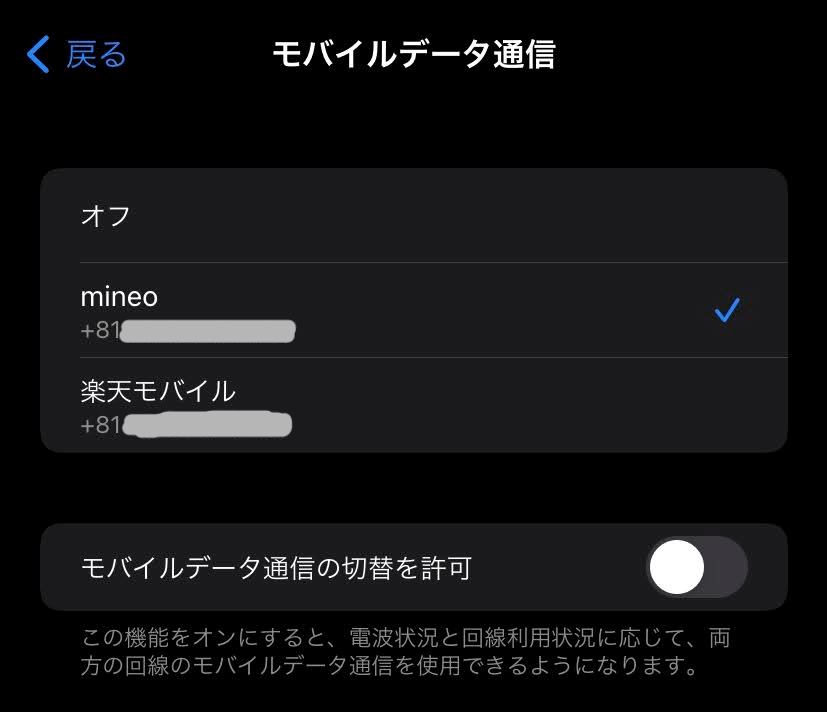
▼STEP4
MNVOのプロファイルをダウンロードする。
どのMVNO回線を使用するかによって、インストールの手順が異なります。
HPに記載されているので確認しましょう。
今回私が契約したmineoはこんな感じでした。
【mineoネットワーク設定】
ネットワーク設定(iOS端末)|mineo法人ユーザーサポート
▼STEP5
再度「設定」⇒「モバイルデータ通信」から
それぞれモバイルデータで使用したい回線と、音声通話で使用したい回線を選択する。
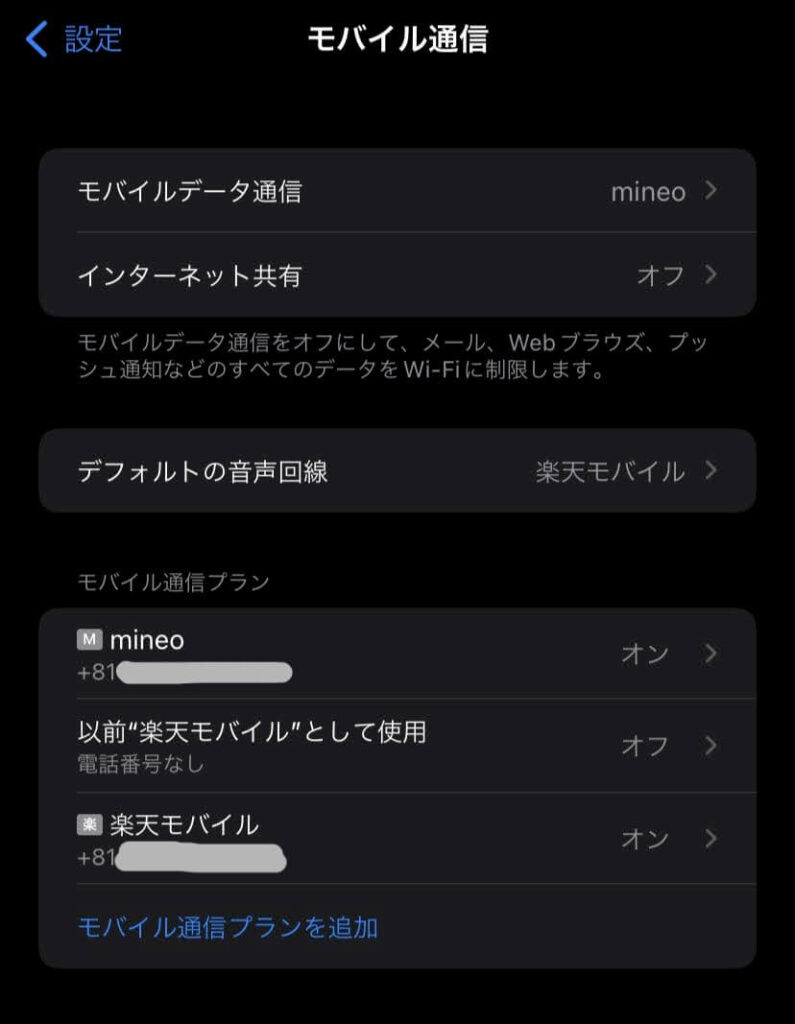
私の場合、データ通信で使う回線をmineo、
デフォルトの音声回線で使うのを楽天に設定しました。
▼STEP6
このようにSIMが二つ表示されていれば完成!
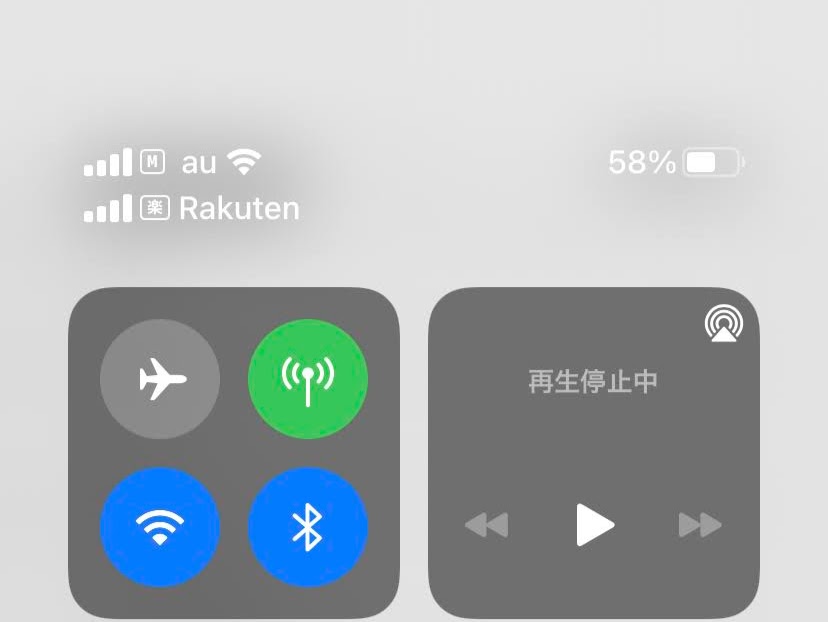
「これだけ?」「簡単じゃん!」と思うかもしれません。
しかし、私はSTEP3の段階で楽天回線のまま mineoのプロファイルをインストールしてしまい、
デュアルSIMどころか、楽天回線⇒mineo回線に完全に切り替わり、
楽天回線の電話番号を失いそうになりました。
その時の画面がこちら。
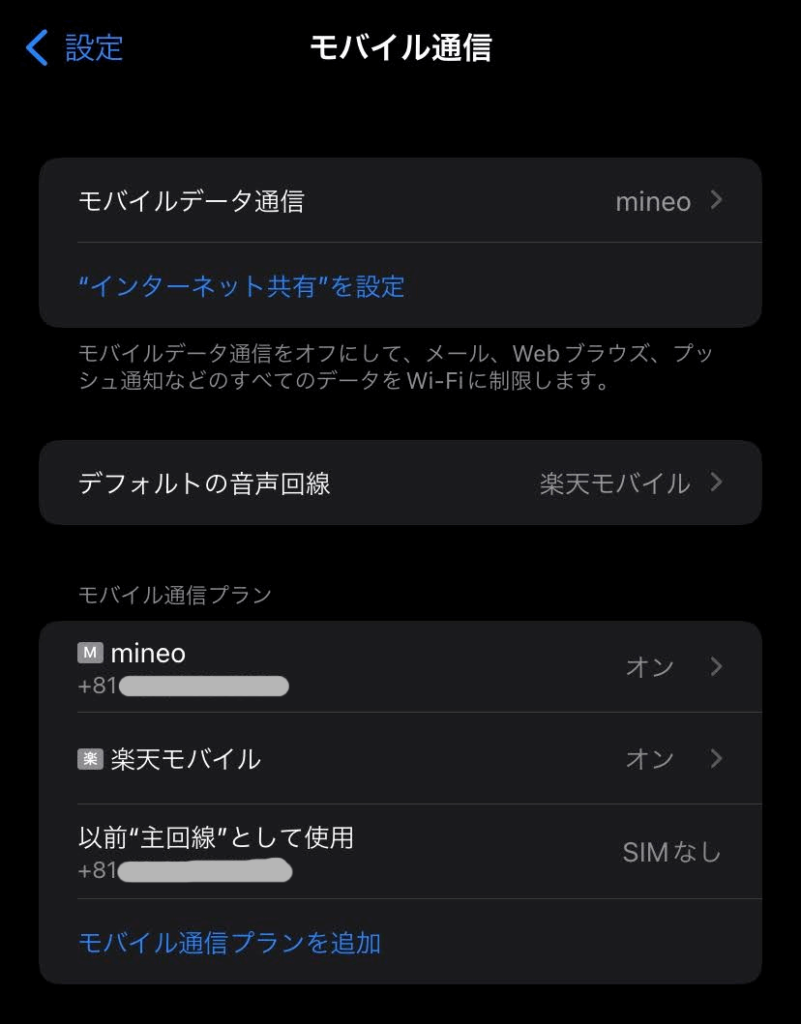
楽天回線の番号が、「以前"主回線"として使用」していたプランとして表示され
「SIMなし」表記になってしまいました。
当たり前ですが、電話の発着信ができず、データ通信もできない状況になっていました。
おまけ:楽天SIMを失う失敗からどう軌道修正したか?
あやうく以前の電話番号を失い、新しいmineoの番号と生きていくことになりかけましたが、
どのように軌道修正したか。
結論から言うと、すぐに楽天モバイルのアプリからe-SIMの再発行を申請し、
もう一度自身の楽天回線と電話番号を取り戻すことができました。
e-SIMは再発行手数料が無料で、瞬時に発行されるので、本当に助かりました。
【SIMの再発行の仕方】
SIMの交換・再発行・紛失・盗難の手続きを知りたい、料金がかかるか知りたい | お客様サポート | 楽天モバイル (rakuten.co.jp)
その後、既にダウンロードしていたmineoのプロファイルを消去し、
▼STEP3通りからやり直しです。
mineo回線に切り替えた後、再度mineoのプロファイルをダウンロードし、
無事デュアルSIM設定を終えることができました。
おわりに
ここまで読んでいただきありがとうございました。
デュアルSIM設定は複雑ですが、一度設定を完了すると
月々の固定費を安くすることに大変有効です。
これから設定を開始する方のなかで、一人でも同じ状況で困っている方の解決策になればうれしいです。








コメント